Cara Membuat Tanda Tangan di Microsoft Word
Jika kamu perlu menambahkan tanda tangan pada dokumen Microsoft Word, kamu bisa mengikuti cara berikut ini.
Tanda tangan merupakan salah satu hal yang penting dalam isi dokumen, terutama dokumen yang terkait pengesahan.
Apakah kamu pernah bingung bagaimana cara untuk membubuhkan tanda tangan digital di Microsoft Word? Ada cara yang dapat kamu lakukan, agar kamu bisa menambahkan tanda tanganmu di file.
Jika kamu tertarik untuk mempelajarinya lebih lanjut, simak artikel ini hingga akhir, ya!
Cara Membuat Tanda Tangan di Microsof Word
Hal pertama yang kamu harus lakukan adalah menyiapkan tanda tangan berupa gambar, dan muka file di Microsoft Word yang hendak kamu bubuhi tanda tangan.
Kemudian, pada file word, klik Tab Insert, Picture, dan This device. Seperti pada gambar yang ada di bawah ini
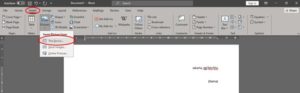
Pilih gambar tanda tangan yang ingin ditambahkan, lalu kemudian pada tab Picture Format, klik Remove Background di paling kiri. Jika tidak muncul, klik gambar maka akan otomatis pindah ke tab Picture Format.
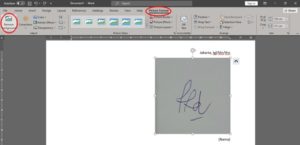
Lalu akan muncul secara otomatis tab Background Removal, klik Keep Changes,
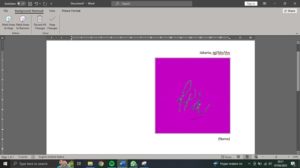
Tanda tangan akan menjadi transparan dan silahkan atur ukuran sesuai yang diinginkan, dengan mengklik gambar lalu tarik titik yang muncul.
Jika ingin memindahkan gambar sesuai keinginan hati, pilih tab Picture Format, lalu Wrap Text, dan In Front of Text.
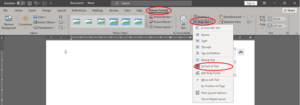
Nanti hasilnya akan seperti ini.
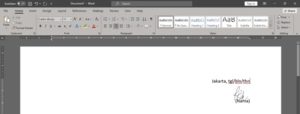
Nah, itu tadi cara untuk membuat tanda tanagn di Microsoft Word. Apabila kamu perlu membubuhi tanda tangan dalam dokumen digital dengan Microsoft Word, kamu bisa mengikuti langk-langkah di atas, ya!
Sign up for our
newsletter
